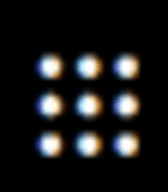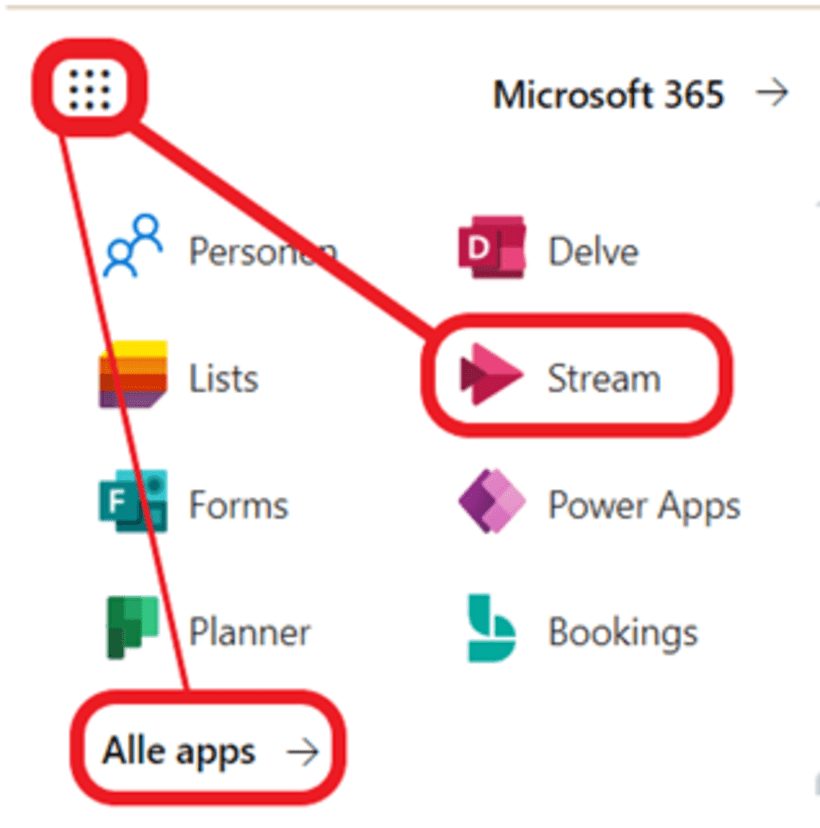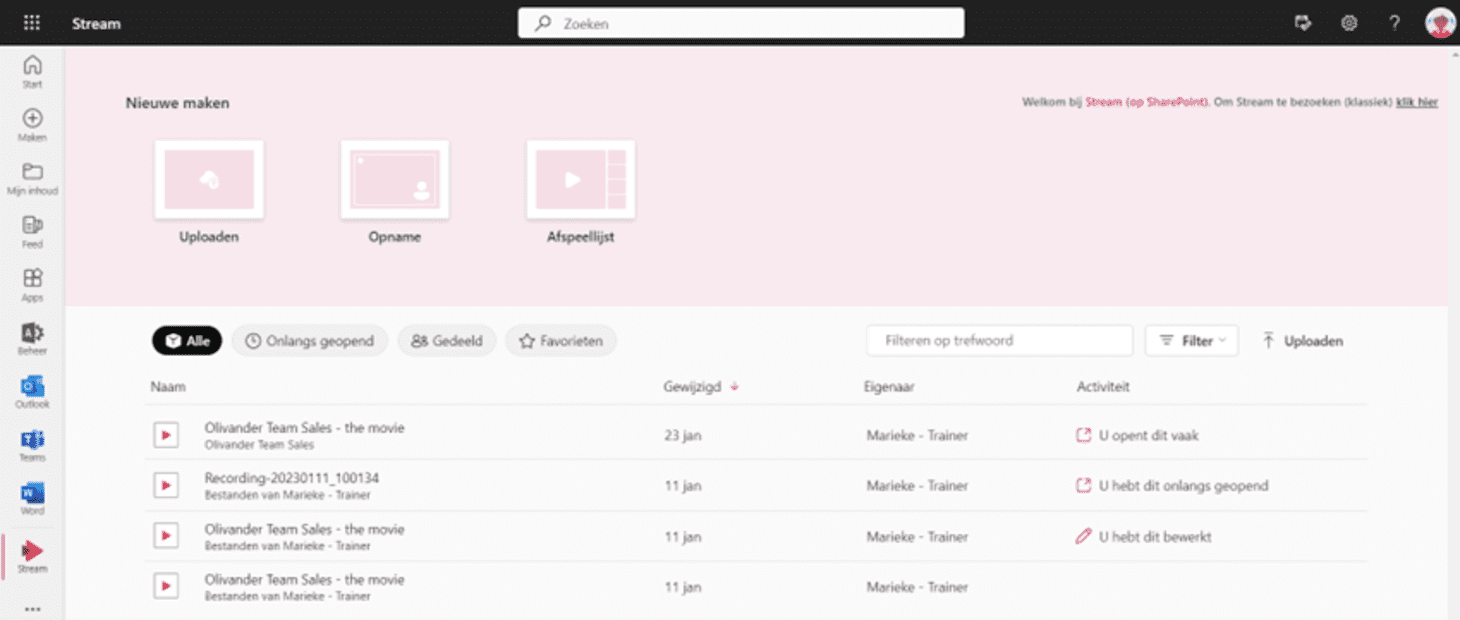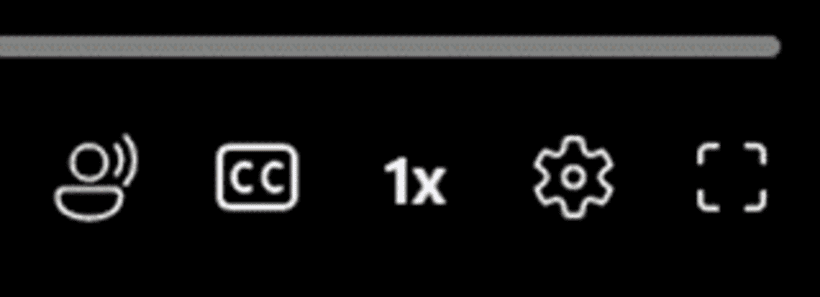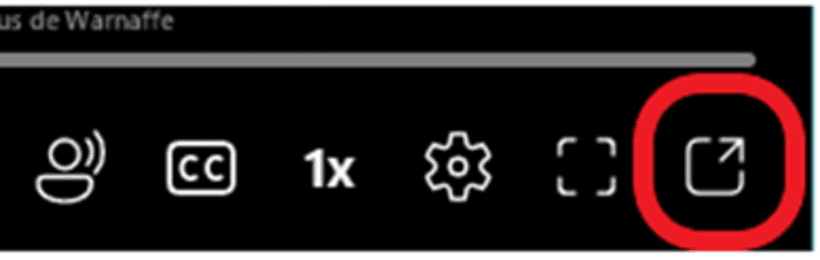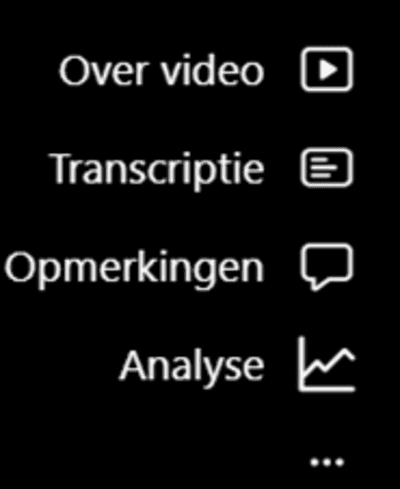Hoe speel je video's af?
Video's vinden
Je zal waarschijnlijk gewoon geconfronteerd worden met video’s wanneer je iets zoekt of wanneer je een pagina bezoekt.
Daarnaast kan je video’s die met jou zijn gedeeld of die je zelf hebt gemaakt ook terugvinden via jouw Stream-landingspagina. Deze landingspagina kan je altijd zo bereiken:
- Stap 1
Surf naar office.com en meld je aan indien nodig.
- Stap 2
Klik op het "startprogramma voor apps".
- Stap 3
Kies "Stream".
Indien Stream niet direct zichtbaar is, klik dan eerst op Alle apps om alle applicaties weer te geven.
Afspelen binnen Stream
- Stap 1
Selecteer de video die je wenst. Deze wordt in de Stream-webspeler geopend.
- Stap 2
Selecteer video afspelen.
Links onderaan heb je knoppen om de video te hanteren:
- Pauzeren of afspelen
- Verder of terug spoelen
- Volume regelen
Rechts onderaan bepaal je hoe de video wordt afgespeeld:
- Ruisonderdrukking
- Met/zonder ondertiteling
- Afspeelsnelheid
- Instellingen
- Volledig scherm
Afspelen binnen een pagina
Wanneer de video binnen een webpagina wordt weergegeven, is de interface lichtelijk anders.
Merk de knop op in de rechteronderhoek om de video alsnog binnen de stream-omgeving zelf te bekijken.
Goed om te weten
Een aantal van bovenstaande opties zijn enkel beschikbaar wanneer de eigenaar van de video (of een ander persoon met voldoende rechten) deze heeft geactiveerd voor de bewuste video, met name:
- Hoofdstukken
- Ondertiteling/transcriptie
- Opmerkingen (zichtbaar aan de rechterkant van bovenstaande afbeelding)